Der Start von Android 9 Pie ist aus einer ganzen Reihe von Gründen aufregend, nicht zuletzt weil es brandneu ist Gesten-Navigationssystem, das die Standardschaltflächen "Zurück, Zuhause, Neueste" meidet, an die wir uns alle gewöhnt haben zu. Der Ersatz ist eine gestenbasierte Oberfläche, die die Schaltfläche "Letzte" und manchmal sogar die Schaltfläche "Zurück" verbirgt, damit Sie sich hoffentlich flüssiger und intuitiver durch die Benutzeroberfläche bewegen können. Wenn Sie jedoch Android Pie auf Ihrem Telefon installieren, wird diese neue Gesten-Navigation nicht angezeigt System standardmäßig - Sie müssen es aktivieren, um diese signifikante Änderung der Art und Weise von Android zu erfahren funktioniert. Folge diesen Schritten:
- Öffnen Sie Ihr Telefon die Einstellungen.
- Scrollen Sie nach unten und tippen Sie auf System.
- Finden Gesten und tippen Sie darauf.
- Tippen Sie auf Wischen Sie auf der Home-Taste nach oben.
-
Stellen Sie den Schalter auf auf - Sie werden feststellen, dass sich die Navigationstasten sofort ändern.
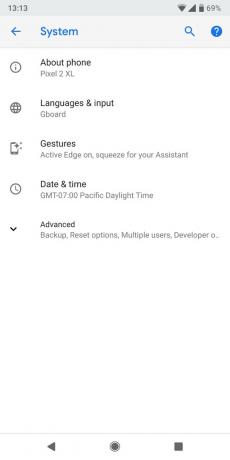
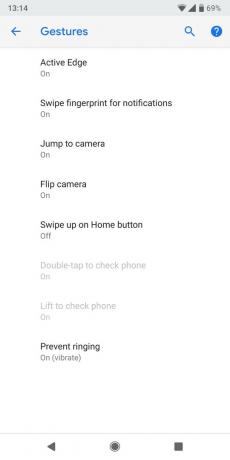

Abgesehen von den seltsam benannten und platzierten Einstellungen ist das ein ziemlich einfacher Vorgang.
Jetzt müssen Sie also wissen, wie es geht verwenden diese Gesten. Hier ein kurzer Überblick über die Funktionsweise des Gestensystems:
- Sie tippen immer noch auf die neue längliche Schaltfläche "Home", um jederzeit nach Hause zu gehen. Dies ändert sich nicht.
- Wenn Sie sich in einer App oder Ansicht befinden, die eine Zurück-Schaltfläche verwenden kann, wird die Zurück-Schaltfläche links neben der Home-Schaltfläche angezeigt, wo Sie sie gewohnt sind.
-
Wischen Sie nach oben Klicken Sie auf die Home-Schaltfläche und wischen Sie weiter, um die App-Schublade zu öffnen.
- Alternative, wischen Sie nach oben auf der Home-Taste und wieder nach oben wischen um die App-Schublade zu öffnen.
-
Wischen Sie nach oben Klicken Sie auf die Home-Schaltfläche, um die Multitasking-Ansicht aufzurufen.
- Wischen Sie nach links und rechts Um die Liste zu verschieben, tippen Sie auf, um Apps auszuwählen.
- Wischen Sie nach oben um Apps aus der Liste zu entfernen.
- drücken und halten Klicken Sie oben auf das App-Symbol, um die Ansicht "geteilter Bildschirm" aufzurufen.
- Apps in dieser Ansicht sind "live" - Sie können Text in der Multitasking-Ansicht auswählen, kopieren und einfügen.
- Wische nach rechts auf Home-Taste und halte Langsam zwischen Apps scrollen - loslassen, um die mittlere App zu öffnen.
-
Wische nach rechts auf Home-Taste schnell und loslassen um einfach zur vorherigen App zu wechseln - analog zu einem doppelten Tippen auf die letzten aktuellen Versionen.
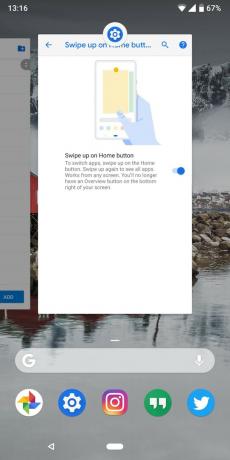

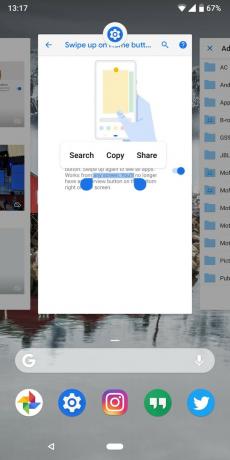
Dies ist eine ziemlich bedeutende Änderung in der Art und Weise, wie Sie mit einem Android-Telefon interagieren, aber ich denke, es ist intuitiv und direkter interaktiv, so wie es die statischen Tasten nicht waren. Diese Änderung bietet Google auch die Möglichkeit, die Schaltflächen dynamisch an den Kontext der Aktivitäten des Telefons anzupassen, wodurch sich in Zukunft noch mehr Möglichkeiten eröffnen.

Sichern Sie Ihr Zuhause mit diesen SmartThings Türklingeln und Schlössern.
Eines der besten Dinge an SmartThings ist, dass Sie eine Reihe anderer Geräte von Drittanbietern auf Ihrem System verwenden können, einschließlich Türklingeln und Schlössern. Da sie alle im Wesentlichen dieselbe SmartThings-Unterstützung haben, haben wir uns darauf konzentriert, welche Geräte die besten Spezifikationen und Tricks haben, um das Hinzufügen zu Ihrem SmartThings-Arsenal zu rechtfertigen.

Dies sind die besten Bands für Fitbit Sense und Versa 3.
Mit der Veröffentlichung von Fitbit Sense und Versa 3 führte das Unternehmen auch neue Infinity-Bänder ein. Wir haben die besten ausgewählt, um Ihnen die Arbeit zu erleichtern.

Schnappen Sie sich einen tollen Fall für Ihr Google Pixel 4a!
Das Pixel 4a ist ein großartiges Telefon für einen noch höheren Preis, aber es ist nicht das auffälligste Telefon auf dem Markt. Zum Glück gibt es auffällige, modische und zuverlässige Fälle, die Sie greifen können, um die Dinge aufzupeppen!
Andrew Martonik
Andrew ist Executive Editor in den USA bei Android Central. Seit den Tagen von Windows Mobile ist er ein begeisterter mobiler Fan und deckt seit 2012 alles, was mit Android zu tun hat, mit einer einzigartigen Perspektive bei AC ab. Für Vorschläge und Updates können Sie ihn unter [email protected] oder auf Twitter unter erreichen @andrewmartonik.
